
随着笔记本电脑的普及,越来越多的用户选择通过U盘启动进入PE(Preinstallation Environment,预安装环境)来进行系统维护、故障排查或重装系统。华硕作为国内外知名的笔记本品牌,其设备的U盘启动功能广受用户青睐。然而,部分华硕笔记本用户在尝试用U盘启动进入PE界面时,常常遇到无法进入的问题,给使用和维护带来了较大困扰。本文将围绕“华硕笔记本U盘启动进不去PE界面”的现象,结合中国地区用户的具体情况,分析原因并提供相应的解决方案。
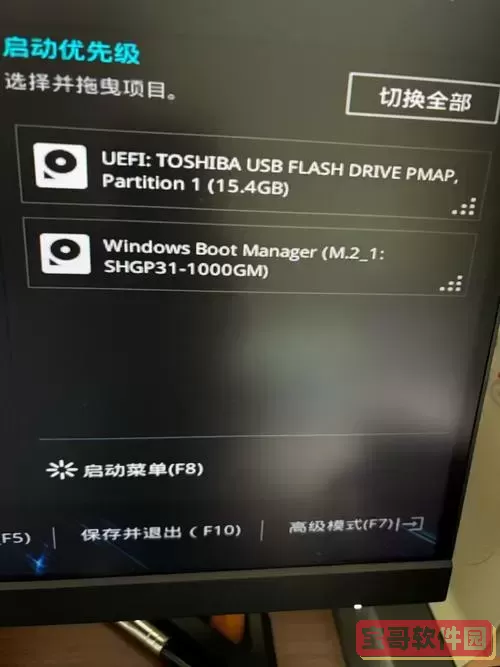
一、华硕笔记本U盘启动进不去PE界面的常见原因
1. 启动顺序设置错误
华硕笔记本默认启动模式通常设为从硬盘启动,若用户未进入BIOS或UEFI设置中调整启动顺序,将U盘设置为首选启动项,笔记本自然不会从U盘启动,从而无法进入PE界面。
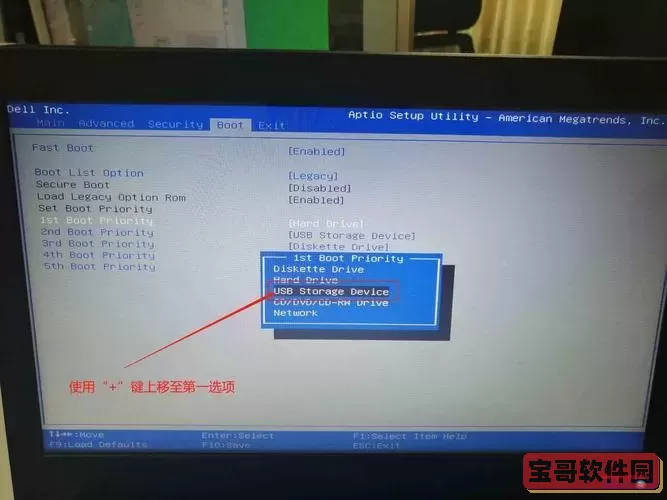
2. UEFI与Legacy模式冲突
现代华硕笔记本普遍支持UEFI启动模式,而部分PE工具制作的U盘仅支持传统Legacy启动模式。如果笔记本设置为UEFI模式,且U盘启动盘不兼容该模式,笔记本将无法识别U盘启动,从而进不去PE环境。

3. 安全启动(Secure Boot)阻止
安全启动是UEFI的一项安全机制,防止未经授权的操作系统或启动工具启动。如果安全启动开启,而PE启动盘未被认可,笔记本会自动禁用该启动项,导致无法通过U盘启动进入PE界面。
4. U盘启动盘制作不规范
部分用户使用的U盘PE启动盘制作工具未选用华硕笔记本兼容的启动方式,或制作过程中出现错误。如启动文件缺失、格式不正确等,都可能让笔记本无法识别该U盘为启动设备。
5. USB接口或U盘问题
部分华硕笔记本USB接口因硬件问题或接触不良,可能导致启动过程中未能成功识别U盘。此外,U盘本身的质量或使用寿命也会影响启动功能,如果U盘损坏或存在坏道,也难以进入PE界面。
二、针对“华硕笔记本U盘启动进不去PE界面”的解决方案
1. 进入BIOS/UEFI界面调整启动顺序
开机后按“Del”或“F2”键进入BIOS设置界面。进入“Boot”(启动)选项卡,将USB启动项移动至首位。保存后重启,即可优先从U盘启动。需注意,各型号笔记本BIOS界面可能略有差异,可参考华硕官方说明书操作。
2. 调整UEFI和Legacy启动模式
在BIOS设置中找到启动模式选项,通常包括“UEFI”、“Legacy”及“UEFI+Legacy”三种模式。若当前设置为UEFI且U盘不支持,可切换为Legacy或UEFI+Legacy模式,以保证PE启动盘兼容性。
3. 关闭安全启动(Secure Boot)
关闭安全启动是解决U盘无法启动PE的关键操作。在BIOS中找到“Security”或“Boot”菜单,搜索安全启动选项并关闭。关闭后,保存退出,再次尝试从U盘启动PE。
4. 制作合适的PE启动盘
推荐使用兼容华硕笔记本的PE制作工具,例如“老毛桃”、“深度技术”等,在制作时选择支持UEFI启动的格式,并确保制作过程无误。建议格式化U盘为FAT32格式以支持UEFI启动。
5. 检查USB接口和U盘质量
尝试将U盘插入其他USB接口,特别是主板直连的USB 2.0接口。若依然无法识别,可更换U盘再试。确保U盘质量合格,存储空间充足且性能稳定。
三、总结
华硕笔记本无法通过U盘启动进入PE界面的问题,主要源于启动顺序设置、安全启动机制、启动模式不匹配以及启动盘制作不规范等因素。针对中国地区用户的实际情况,建议用户在使用华硕笔记本U盘启动PE时,首先检查BIOS设置,关闭安全启动,确认启动模式以及使用专业工具制作PE启动盘。同时,还需关心USB接口及硬件状况,确保硬件无异常。通过以上多方面的协调调整,大多数华硕笔记本用户都能顺利实现U盘启动进入PE界面,完成系统维护工作。
总之,面对华硕笔记本U盘启动进不去PE界面的问题,用户应系统排查,从BIOS设置到启动盘制作均不可忽略,方能保证PE启动的顺利实现,提高电脑故障诊断和维护效率。